Aunque las llamadas telefónicas han sufrido la llegada de las apps de mensajería, seguimos teniendo la necesidad de guardar nuestros contactos. Por regla general, nuestro móvil Android usa la aplicación de Contactos de Google, que funciona a las mil maravillas. Sin embargo, saltó la alarma cuando la propia Google anunció el borrado de contactos no sincronizados.
Hemos estado probando e intentando replicar el borrado automático de contactos, por lo que te contamos todo lo que deberías saber sobre la sincronización de estos, dónde es preferible guardarlos y qué hacer para evitar el borrado.
Cómo funciona y para qué sirve la sincronización de contactos en Android
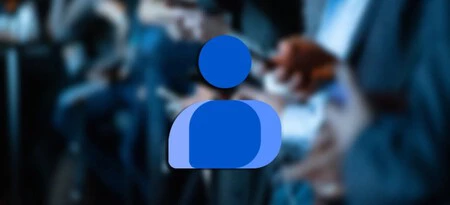
Cuando guardamos un contacto en un móvil Android tenemos diversas opciones: salvarlo en el dispositivo (la memoria interna del móvil), en la tarjeta SIM (cuentan con un pequeño espacio) o en nuestra cuenta de Google. Cualquiera de estas tres opciones es válida, aunque siempre es recomendable sincronizarlo en la nube.
La obligatoriedad de añadir una cuenta de Google al móvil Android, nos proporciona por otro lado, servicios en la nube como el guardado de los contactos. Ya hayamos agregado estos al teléfono en la misma SIM, podemos sincronizarlos para evitar la pérdida. Incluso tras cambiar de teléfono bastará con logear nuestra cuenta y sincronizarlos para tenerlos de nuevo sin complicaciones.
El funcionamiento es bastante simple: los contactos sincronizados se suben a los servidores de Google, pero son privados para nuestra cuenta. Ahora, quizá te preguntes la utilidad real de este método. Pues más allá de evitar perderlos al cambiar de móvil, nos sirve para otras cosas: podemos editarlos y consultarlos desde el ordenador, añadirles una dirección de correo electrónico, e incluso exportarlos a un fichero.
Como cualquier otro aspecto de la sincronización de nuestra cuenta, si la llevamos habilitada, no tendremos que preocuparnos por perderlos, cuando hay un cambio, automáticamente se sincroniza.
Cuándo guardar contactos en el dispositivo o en la SIM
Si eres un usuario preocupado por compartir datos personales con empresas, siempre te quedarán las dos opciones restantes. Quizá la más segura sea la vía SIM, pues si estrenamos nuevo móvil, con insertarla volveremos a recuperar los contactos. Por el contrario, si optamos por el guardado en el dispositivo, será necesario hacer una copia de seguridad en otro equipo, exportando la agenda completa.
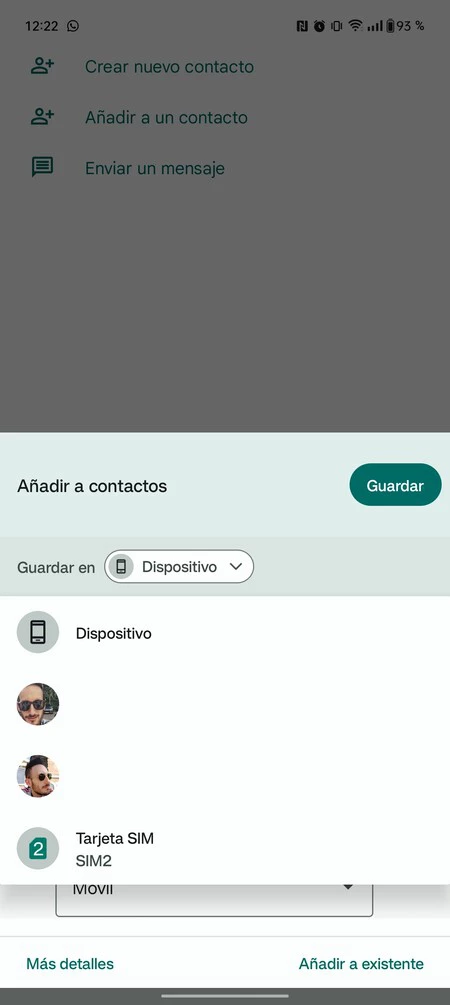
Para ello, tras haber marcado el número tocaremos en "Crear nuevo contacto" y bajo la etiqueta "Guardar en" podemos seleccionar el lugar. Aquí, podrás elegir la cuenta o bien "Dispositivo" o "Tarjeta SIM".
En qué consiste el borrado de contactos no sincronizados
Como comentamos en un inicio, Google ha cambiado la política de sincronización, añadiendo en la versión 23.30 de los Play Services la siguiente medida:
[Teléfono] Ahora, al desactivar la sincronización con Contactos de Google se eliminarán los contactos sincronizados anteriormente de tu teléfono Android.
Por nuestra parte, hemos actualizado los Servicios de Google Play a esa versión, probando a desincronizar los contactos. Nada de lo dicho por la empresa de Mountain View ha sucedido: aunque deshabilitemos la sincronización, siguen presentes, eso sí, avisándonos la app de Contactos que dicha sincronización está desactivada.
En teoría, esto se hace para unificar todas las herramientas de Google, pues como sucede con Fotos, si apagamos la sincronización no podremos ver las imágenes ya subidas. No obstante, como hemos comentado, a nosotros no nos ha sucedido pero igualmente tendremos que estar preparados para cuando se de el caso.
Qué hacer para evitar el borrado
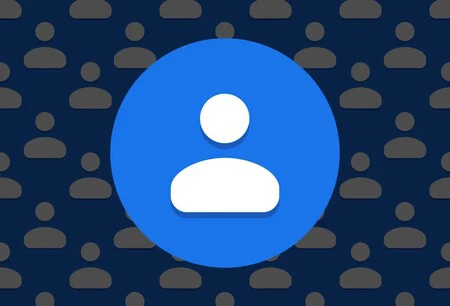
A pesar de que no hemos podido replicar el cambio que Google adelanta, no está de más preparar nuestro teléfono para el futuro. Para evitar que desaparezcan todos esos contactos agregados a lo largo de los años, lo mejor será llevar la sincronización siempre activa. Apenas genera consumo de batería, y siempre quedarán a buen recaudo.
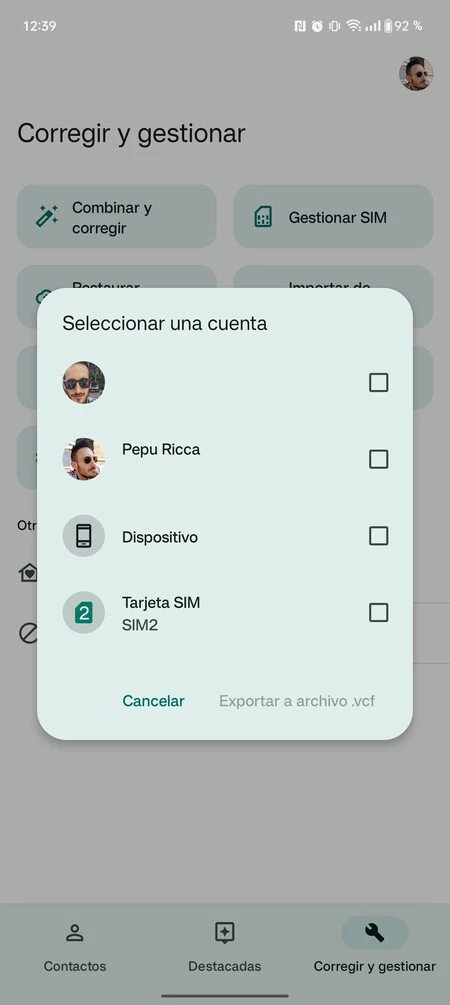
Es por esto que es la elección más inteligente, aunque si no usas el guardado en la nube, sería interesante realizar una copia de seguridad. Para ello, dirígete al tercer apartado visible en el menú inferior, llamado "Corregir y gestionar". Pulsa en el botón "Exportar a archivo" y posteriormente selecciona qué ubicaciones tomará la copia de seguridad (cuentas, SIM o dispositivo), así obtendremos un fichero VCF.
Este podrá ser importado en cualquier otro móvil, y de esta manera evitaremos depender de las decisiones del gigante de Mountain View. Lo bueno es que todas las apps de contactos son compatibles con el formato en cuestión, así que no hay nada que temer.
Cómo recuperar contactos borrados
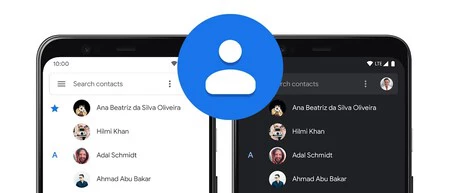
En el caso de que Google opte por borrar nuestros contactos en algún momento si no los llevamos sincronizados, aún queda esperanza para recuperarlos. Podemos seguir varios métodos que iremos detallando poco a poco.
Desde una copia de seguridad
Google Drive se une con Google One para permitirnos realizar copias de seguridad bastante completas de nuestro teléfono Android. Eso incluye los contactos, por lo que si habías activado la copia de seguridad automática, puede que sigan ahí.
Para ello, iremos a la aplicación de Google Drive, desplegaremos el menú lateral realizando un deslizamiento de derecha a izquierda. O bien tocaremos en las tres líneas horizontales que aparecen en la esquina izquierda. Después, verás la opción "Copias de seguridad". Desde ella, podrás ver qué elementos salvaste y restaurarlos cómodamente.
Desde la tarjeta SIM
Como hemos comentado anteriormente, la tarjeta SIM tiene una pequeña memoria que permite albergar contactos. Si arrastras números guardados desde hace años, puede que se encuentren salvados en esta. Para comprobarlo, vamos al último apartado de la app de Contactos de Google, "Corregir y gestionar" y posteriormente tocaremos en "Gestionar SIM".
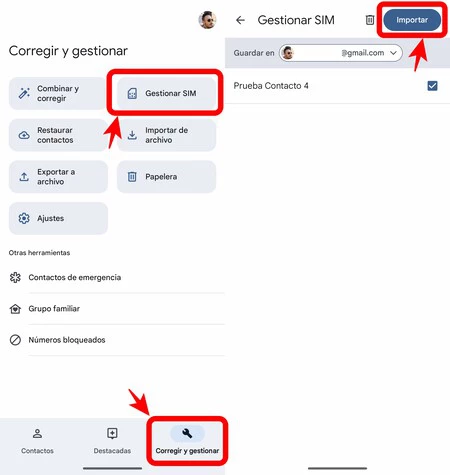
A continuación, se nos mostrarán los contactos guardados en dicho lugar, y seleccionándolos podrás incorporarlos a tu agenda pulsando el botón de la parte superior "Importar".
Usando aplicaciones de terceros
Existen algunas aplicaciones para recuperar datos borrados de nuestro teléfono. Dr.Fone es una de estas y nos permite devolver a la vida esos contactos eliminados. Eso sí, deberás pasar por caja para acometer esta tarea.
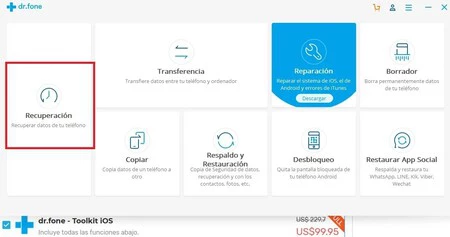
Con el programa instalado en el PC, conecta tu móvil Android mediante el cable USB y recuerda activar la depuración USB. Luego, selecciona "Recuperación", accederás a la siguiente pantalla donde tendremos que volver a elegir entre las opciones "Recuperar datos del teléfono", "Recuperar de la tarjeta SIM" o "Recuperar de teléfono roto". Dependiendo de nuestras circunstancias, deberemos pinchar en la opción más relevante, o de lo contrario ir probando hasta dar con la tecla.
Una vez que tengas el programa instalado, tendrás que conectar el móvil al PC con un cable USB con la opción 'depuración USB' activada en el móvil.Cuando abras el programa, selecciona 'Recuperación'. Encontrarás tres opciones: "Recuperar datos del teléfono', 'Recuperar de la tarjeta SIM', 'Recuperar de teléfono roto'. Elige la que más te convenga y sigue los pasos a pasos que te indica el programa para recuperar el contacto borrado.
En Xataka Android | Google Fotos nos ha cautivado: estas diez funciones nos permiten exprimirla al máximo





